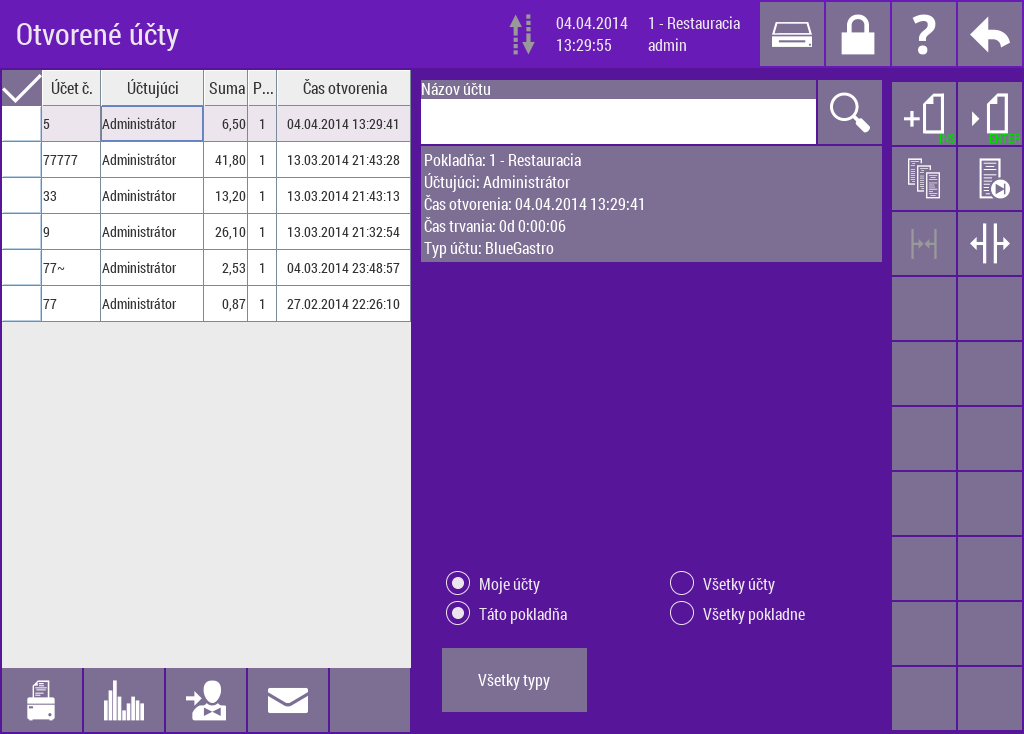KASA - obrazovka Otvorené účty
<viewsecurity service />
Obrazovka Otvorené účty je jednou z dvoch obrazoviek, kde je možné pracovať s účtami. V súlade s nastaveniami pokladne sa táto obrazovka otvára používateľovi ihneď po prihlásení do pokladne (výnimkou sú používatelia, ktorým to nedovoľujú prístupové práva - títo idú do hlavného menu).
Obrazovka je rozdelená na niekoľko častí.
Obsah
Popis ovládacích prvkov
Lišta aplikácie
Lišta aplikácie obsahuje základné ovládacie tlačidlá pre prácu s oknom pokladne:
- Zatvoriť - vyvolá odchod do obrazovky Hlavné menu
- Pomoc - preklik na stránku manuálu
- Zámka - zamkne aplikáciu KASA.
- Zásuvka - vyvolá otvorenie peňažnej zásuvky.
- Informačný panel - zobrazuje meno prihláseného používateľa a aktuálny dátum a čas.
Ľavý panel-zoznam účtov
- ľavý panel so zoznamom účtov - obsahuje zoznam otvorených účtov so stĺpcami:
- číslo účtu/stola
- účtujúci - účtujúci, ktorý účet vytvoril
- suma otvoreného účtu - aktuálna suma položiek účtu. V prípade Comfinfo účtu suma účtu predstavuje zostatok kreditu, ktorý môže zákazník ešte vyčerpať
- čas otvorenia - dátum a čas otvorenia účtu
- číslo pokladne - číslo pokladne, kde bol účet pôvodne otvorený
- ľavý panel so zoznamom účtov - obsahuje zoznam otvorených účtov so stĺpcami:
Po jednom kliknutí na záznam je účet označený a do infopanela v strednej časti sa natiahnu jeho údaje. Po dvojkliku na záznam sa tento účet otvorí v obrazovke Účet.
- spodná lišta pod ľavým panelom so zoznamom účtov obsahuje základne tlačidlá na prácu s účtom. Pre použitie týchto tlačidiel je potrebné záznam účtu označiť jedným kliknutím. Tlačidlá:
- medziúčet - slúži na vytlačenie medziúčtu. Funkcia podlieha nastaveniu prístupových práv používateľov.
- cenová hladina - slúži na zmenu cenovej hladiny celého účtu. Funkcia podlieha nastaveniu prístupových práv používateľov.
- prenos účtu na iného účtujúceho - zmení sa údaj v poli účtujúci
- poznámka - zadanie poznámky ku účtu. Pozor: bude sa tlačiť aj na účtenke, ak je to povolené v nastaveniach pokladne.
- DPH - zmena DPH na alternatívnu. Využitie pre českých zákazníkov.
- spodná lišta pod ľavým panelom so zoznamom účtov obsahuje základne tlačidlá na prácu s účtom. Pre použitie týchto tlačidiel je potrebné záznam účtu označiť jedným kliknutím. Tlačidlá:
Stredný panel-info o účte
Pravý panel obsahuje pole na vyhľadanie účtu podľa čísla, takisto slúži na zobrazenie podrobnej informácie o zvolenom účte.
- Číslo účtu - slúži na vyhľadanie a otvorenie záznamu otvoreného účtu. Po zadaní a odsúhlasení čísla účtu otvára obrazovku Účet s novým alebo existujúcim účtom. Vyhľadávanie je možné zapísaním čísla do poľa - vyriešiť kurzor podľa zelenej - popísané nižšie. Po zadaní čísla je potvrdenie cez tlačidlo Súhlas (hneď za poľom číslo účtu)/klávesu Enter . Tu môžu nastať dve situácie - zadané číslo účtu existuje a potom sa tento účet otvára. Zadané číslo účtu neexistuje a potom sa otvára prázdny nový účet. V prípade Bešenovej sa do tohto poľa načítava číslo čipu a rovno je aj stlačená klávesa Enter a otvára sa obrazovka Účet.
Pre zadanie čísla účtu môžu využiť HW klávesnicu (keď bude kurzor aktívny) alebo klávesnicu na dotykovej obrazovke (táto sa vyvolá dvojklikom).
- Infopanel - slúži na zobrazenie podrobností o účte. Zobrazia sa údaje o účte označenom v gride. Po prvom príchode na túto obrazovku je infopanel prázdny. Po príchode na túto obrazovku z účtu, ukončeného objednaním zostávajú predplnené údaje tohto účtu. Po príchode na túto obrazovku z účtu, ukončeného platbou je infopanel prázdny. Info panel obsahuje nižšie vymenované údaje (pozn. číslo účtu je predplnené v poli Číslo účtu):
- pokladňa
- účtujúci
- čas otvorenia
- čas trvania
- poznámka
- cenová hladina
- DPH
- Infopanel - slúži na zobrazenie podrobností o účte. Zobrazia sa údaje o účte označenom v gride. Po prvom príchode na túto obrazovku je infopanel prázdny. Po príchode na túto obrazovku z účtu, ukončeného objednaním zostávajú predplnené údaje tohto účtu. Po príchode na túto obrazovku z účtu, ukončeného platbou je infopanel prázdny. Info panel obsahuje nižšie vymenované údaje (pozn. číslo účtu je predplnené v poli Číslo účtu):
Stredný panel-filtre
Táto časť obrazovky obsahuje filtre na zobrazenie účtov. Predvolené nastavenia niektorých filtrov sa budú definovať v nastaveniach pokladne. Filtre týkajúce sa externých systémov sa aktivujú v súlade s povolenými externými systémami a nastaveniami týchto systémov pre pokladne.
- Filtre - tlačidlo, ktoré slúži na zapnutie default hodnoty filtrov. Zároveň je takto aj on
- moje/všetky účty - radio button, ktorý prepína zobrazenie účtov všetkých účtujúcich a účtov prihláseného používateľa.
- moja pokladňa/všetky pokladne - radio button, ktorý prepína zobrazenie účtov z aktuálnej pokladne na všetky pokladne (musia však zostať rešpektované nastavenia viditeľnosť účtov medzi pokladňami)
- tlačidlá na zobrazenie účtov v zozname - slúži na zapnutie/vypnutie filtrov pre zobrazenie zoznamu účtov. Tlačidlá použijeme z dôvodu rýchleho prepínania zobrazení - platí, že ktoré tlačidlo sa stlačí, také účty sa zobrazia. Predvolená hodnota sa bude nastavovať v nastaveniach pokladne a toto tlačidlo bude mať text boldom. Cieľom je uľančiť zákazníkov prístup aj ku externým účtom, ku týmto už nebudeme pristupovať cez tlačidlo externých systémov, čo môže zdržiavať obsluhu.
- Všetky - zobrazia sa úplne všetky otvorené účty a objednávky
- Asseco BLUEGASTRO - zobrazia sa len účty, ktoré patria primárne systému BG
- ExtPDA - účty z CAMARERA
- TapSys - účty z výčapného systému
- Cominfo - čipové účty v Bešenovej
- Cassandra - účty z našej Android aplikácie
- Externé objednávky - objednávky prišlé z webu (zobrazovať budeme aj nové-neprijaté objednávky tj. ešte k ním neexistuje záznam otvoreného účtu)
- Externý golf - účty z golfového systému (aj ešte neprijaté účty)
- Wellness Lite - wellness účty
Hlavná lišta
Celkom na pravej strane obrazovky je hlavná lišta, ktorá obsahuje pozície pre dve rady tlačidiel. Obsahuje tlačidlá na prácu s účtami - tie najčastejšie používané a tlačidlá na prepínanie obrazoviek, príp. iné pomocné funkcie.
- Nový - vytvorenie nového účtu. Po stlačení tlačidla sa otvára obrazovka Účet s prázdnym účtom. Klávesová skratka Ins.
- Existujúci - otvára existujúci otvorený účet, ktorý je označený v zozname. Bez klávesovej skratky. Totožnú funkčnosť má dvojklik na záznam účtu.
- Čítaj čip - vyvolá dialógové okno na čítanie čipu (Cominfo alebo Wellness Lite). Nastavením pokladne je možné zapnúť čítanie v slučke.
- Účty - otvára obrazovku Zoznam účtov. Táto obsahuje zoznam všetkých denných/archívnych účtov. Z tohto zoznamu je dostupné storno účtu, zmena spôsobu platby ale aj záporný účet.
- Účty stálych hostí - prístup do zoznamu stálych hostí aj s možnosťou zmeny údajov hostí, zúčtovania hostí apod.
- Účty zamestnancov - prístup do zoznamu stálych hostí aj s možnosťou zmeny údajov hostí, zúčtovania hostí apod.
- Externé systémy - prístup ku pomocným funkciám externých systémov - ako je napr. overovanie kariet apod. Pre Bešenovú budeme dorábať zisťovanie stavu čipu.
Akcie
Nový účet bez názvu
Rýchle otvorenie nového účtu bez názvu je možné po stlačení tlačidla ![]() alebo klávesovou skratkou INS. Túto funkciu je vhodné využívať najmä v situáciách, kedy zákazník rovno účet vypláca. Účtujúci môže rýchlejšie vybaviť zákazníka, nakoľko nie je potrebné zadávať názov účtu.
alebo klávesovou skratkou INS. Túto funkciu je vhodné využívať najmä v situáciách, kedy zákazník rovno účet vypláca. Účtujúci môže rýchlejšie vybaviť zákazníka, nakoľko nie je potrebné zadávať názov účtu.
V prípade, že je väčšina účtov rovno vyplatená, potom pre danú pokladňu odporúčame využiť režim Pultového predaja, kedy sa po ukončení účtu platbou rovno otvára nový prázdny účet.
Pri otváraní prázdneho účtu je potrebné rešpektovať nastavenie v Konfigurácii pokladne - Povinné zadávanie čísla účtu.
Otvorenie existujúceho účtu
Otvorenie existujúceho účtu je možné dvoma spôsobmi:
Podrobný popis práce s účtom je v kapitole obrazovka Účet
Rozdelenie účtu
Zlúčenie účtov
Na rýchle zlúčenie dvoch alebo viacerých účtov do jedného slúži tlačidlo ![]() . Pred samotným zlúčením je nutné jednotlivé účty označiť - po kliknutím do prvého stĺpca pri požadovanom účte sa zobrazí príznak fajky, čo značí, že účet je vybratý pre zlúčenie.
. Pred samotným zlúčením je nutné jednotlivé účty označiť - po kliknutím do prvého stĺpca pri požadovanom účte sa zobrazí príznak fajky, čo značí, že účet je vybratý pre zlúčenie.
V tomto prípade sa označovanie vykonáva kliknutím na prázdne tlačidlo, ktoré sa nachádza na začiatku každého riadku. Po stlačení tohto tlačidla sa zobrazí príznak fajky - tzn. doklad je označený.
Posledná účtenka
Pre rýchle zobrazenie kópie poslednej účtenky bola do novej pokladne zapracovaná funkčnosť, ktorá bola známa zákazníkom ešte z pôvodnej pokladne ClientCash. Po stlačení tlačidla ![]() systém zobrazí náhľad na kópiu posledného zaplateného účtu. Náhľad je dostupný len v prípade, ak bol účet úspešne vytlačený. V opačnom prípade je používateľ len informovaný o nedostupnosti kópie dokladu.
systém zobrazí náhľad na kópiu posledného zaplateného účtu. Náhľad je dostupný len v prípade, ak bol účet úspešne vytlačený. V opačnom prípade je používateľ len informovaný o nedostupnosti kópie dokladu.
Zo zobrazeného náhľadu je účet možné vytlačiť po stlačení tlačidla ![]() .
.
Denné účty
Tlačidlo ![]() otvára obrazovku Denné účty. Táto obrazovka obsahuje zoznam všetkých účtov ukončených platbou - v závislosti od nastavení používateľských oprávnení je možné účty prezerať, tlačiť ich kópie, stornovať účty alebo vykonávať zmeny spôsobu platby. Podrobný popis celej obrazovke a dostupných funkcií je v kapitole obrazovka Denné účty.
otvára obrazovku Denné účty. Táto obrazovka obsahuje zoznam všetkých účtov ukončených platbou - v závislosti od nastavení používateľských oprávnení je možné účty prezerať, tlačiť ich kópie, stornovať účty alebo vykonávať zmeny spôsobu platby. Podrobný popis celej obrazovke a dostupných funkcií je v kapitole obrazovka Denné účty.
Prístup k funkcii Denné účty sa riadi nastavením prístupových práva používateľov. Ak funkcia nie je povolená, potom je tlačidlo neaktívne.